באפשרותך לייבא ערכות מונחים לתוך SharePoint ניהול מאגר המונחים במקום ליצור באופן ידני ערכות מונחים מאפס. פעולה זו יכולה לחסוך לך זמן, במיוחד אם יש לך מונחים רבים. לקבלת מידע נוסף יצירת ערכות מונחים באופן ידני, ראה יצירה, קביעת תצורה וניהול של קבוצות וערכות מונחים.
פתיחת כלי ניהול מאגר המונחים
כדי לפתוח את כלי הניהול של מאגר המונחים, SharePoint הסביבה שבה אתה משתמש ולאחר מכן בצע את השלבים.
-
ב- SharePoint ב- Microsoft 365, לחץ על הגדרות

-
תחת ניהול אתר, בחר ניהול מאגר מונחים.
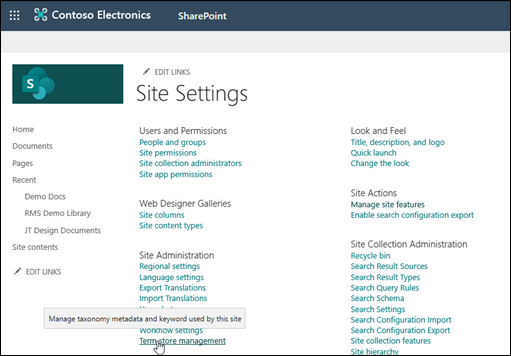
-
בכלי ניהול מאגר המונחים, לחץ על הצג קובץ ייבוא לדוגמה כדי להוריד עותק של קובץ הייבוא.
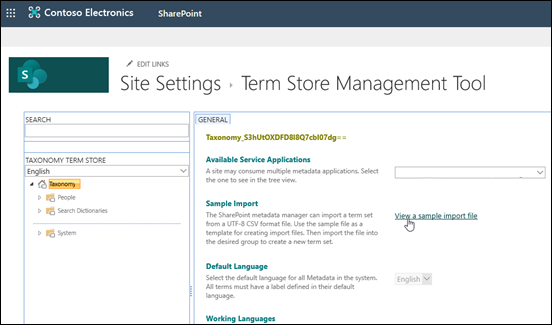
-
השתמש בקובץ לדוגמה כתבנית ליצירת קובץ ייבוא.
באפשרותך לייבא ערכת מונחים באמצעות התבנית או קובץ CSV אחר של UTF-8 (ערכים מופרדים באמצעות פסיקים).
-
יבא את הקובץ לקבוצה הרצויה כדי ליצור ערכת מונחים חדשה.
-
בדף הבית של אוסף האתרים ב- שרת SharePoint, בחר הגדרות

-
בדף אתר הגדרות, לחץ על ניהול מאגר מונחיםבקבוצה ניהול אתר.
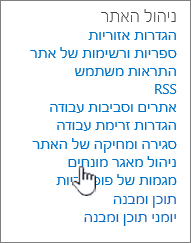
-
לאחר פתיחת כלי הניהול של מאגר המונחים, הורד עותק של קובץ הייבוא ולאחר מכן יבא ערכת מונחים.
-
בכלי ניהול מאגר מונחים, באפשרותך להוריד עותק של קובץ .CSV (ערכים מופרדים באמצעות פסיקים) בו ניתן להשתמש כדי לבצע הידור של המונחים בערכה.
-
מילוי קובץ הייבוא באמצעות ערכי ערכת המונחים שלך
-
סדר את המונחים בהירארכיה, אשר יכולים להיות בעומק של עד שבע רמות.
-
כל קובץ ייבוא יכול להכיל ערכת מונחים בודדת. אם ברצונך לייבא ערכות מונחים מרובות, עליך ליצור קובץ עבור כל ערכת מונחים. לפני שתמלא את קובץ הייבוא, תרצה לחשוב על האופן שברצונך לקבץ את המטה-נתונים של הארגון שלך לערכות מונחים ולתנאים.
-
לקבלת מידע נוסף אודות תכנון התוכן של ערכות המונחים שלך, ראה תכנון מונחים וערכות מונחים ב- SharePoint Server 2013.
-
לקבלת מידע נוסף אודות תכנון ייבוא ערכות מונחים, ראה תכנון לייבוא מטה-נתונים מנוהלים. לקבלת מידע מפורט יותר אודות תבנית קובץ הקלט עבור ערכות מונחים ואופן מילוי הקובץ, ראה תבנית קובץ קלט של מטה-נתונים מנוהלים.
עליך להיות מוקצה למנהל מאגר מונחים או לתפקיד מנהל קבוצה כדי לייבא ערכות מונחים. לקבלת מידע נוסף אודות תפקידי מטה-נתונים מנוהלים, ראה הקצאת תפקידים והרשאות לניהול ערכות מונחים.
-
פתח את כלי ניהול מאגר המונחים.
-
בחר את הכותרת של טקסונומי בחלונית תצוגת העץ מימין,
-
במקטע ייבוא לדוגמה, לחץ על הצג קובץ ייבוא לדוגמה בכרטיסיה כללי של חלונית המאפיינים.

-
לחץ על שמור אם אתה מקבל תיבת דו-שיח הורדת קובץ ובחר את המיקום שבו ברצונך לשמור את הקובץ. דפדפנים מסוימים יורידו באופן אוטומטי למיקום ברירת מחדל, כגון הורדות.
-
פתח את קובץ הייבוא לדוגמה שהורדת במציג Excel או במציג גליונות אלקטרוניים אחרים.
שם הקובץ צריך להיות ImportTermSet.csv, וללמוד את הקובץ כדי להכיר את ההירארכיה של ערכת מונחים. -
כדי להוסיף מונחים, מחק את כל השורות ב- CSV למעט השורה הראשונה ליצירת תבנית ולאחר מכן הזן את פרטי המונחים שתרצה להשתמש בהם.
-
שמור את הקובץ כקובץ CSV.
-
פתח את כלי ניהול מאגר המונחיםמתוך הגדרות האתר.
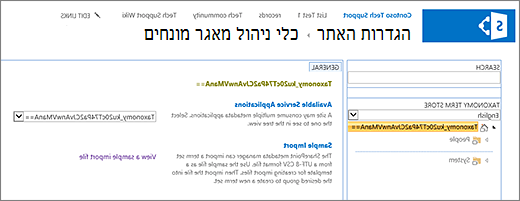
-
בחלונית תצוגת העץ מימין, הרחב את הקבוצות כדי למצוא את הקבוצה שבה ברצונך לייבא את ערכת המונחים.
-
הצבע על הקבוצה, בחר את החץ שמופיע ולאחר מכן בחר ייבוא ערכת מונחים.
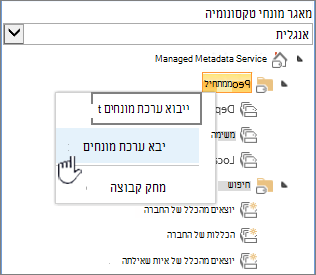
-
בתיבת הדו-שיח ייבוא ערכת מונחים, בחר עיון ,אתר את קובץ הייבוא שעדכנת בערכי ערכת המונחים ולאחר מכן בחר פתח.
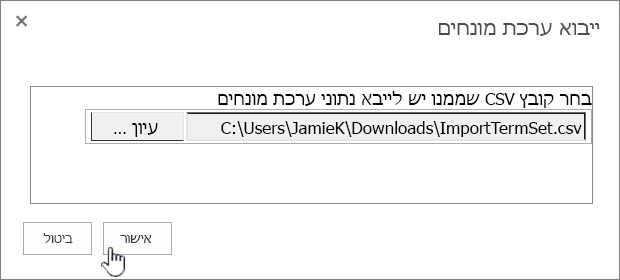
-
בתיבת הדו-שיח ייבוא ערכת מונחים, בחר אישור.










